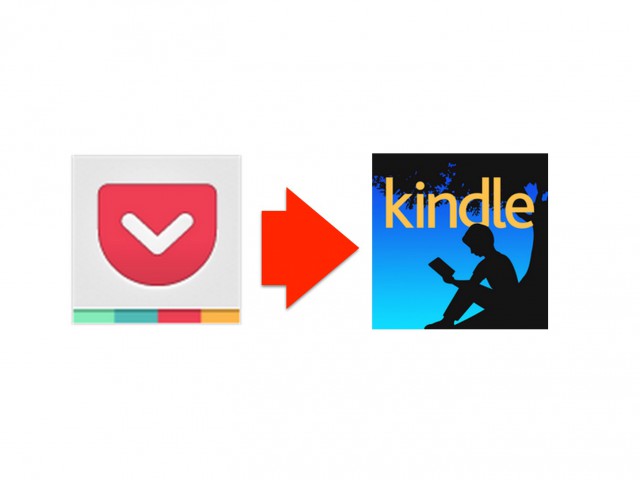一日に200くらいのブログをチェックしています。私の場合、feedlyで一覧を開いたあと,一旦後で読むサービスのPocketに保存。それから時間のあるときにまとめ読みしています。比較的時間があるときはこれで良いのですが、忙しいときなどはこれでも捗らず未読が増えます。
隙間時間にもっとブログをチェックする仕組みが欲しいと考えた結果、いつも持ち歩いているKindle VoyageにPocketのデータを転送できないか調べました。そうしたところ無料で便利なサービスがあることを知りました。
P2K – Pocket to Kindle: Send Your Pocket Articles to Your Kindle
こちらのサービスを利用すれば、Pocketに保存したサービスをKindleに転送することができます。
設定方法
P2Kのトップ画面より利用開始のボタンをクリックするとPocketの認証画面が現れるので、こちらPocketのアカウントを入力して、サービスの連携を許可します。

Pocketの認証が完了したら、設定画面へ移動します。P2Kの同期のタイミングは日次、週次、オンタイムの3つを設定できます。
同期する記事数なども指定できるので、自分の読む量などの併せて設定するとよいでしょう。

設定を完了して「Start Delivery」のボタンをクリックすると、今度はAmazon側に設置をする必要があります。

上記の丸囲みのアドレスをAmazonのサイトのコンテンツと端末の管理から一番右側の設定タブを開き、画面の下のほうにある「承認済みEメールアドレス一覧」に追加します。

次に、Send-To-Kindleのアドレスを3のテキストに入力して登録完了です。

実際にKindleに送信してみた
実際に下記の記事をPocketに保存して、Kindleに送信してみました。
世界の住みやすい都市ランキングTOP10、日本から選出された「3都市」とは? (ZUU online) – Yahoo!ニュース
その結果、こんな感じで表示されました。

Kindle Voyageに送信しているので、e-inkで綺麗に表示され読みやすく目も疲れません。もちろん、その他のKindleアプリを入れたスマホやタブレットでも読むことができます。
長文のブログ記事を読むには最適
別のそんなことしなくてもスマホで読めばという声が聞こえて聞こえて来そうですが、Kindleで読む最大のメリットはハイライト機能など、Kindle本と同じ機能を利用して、Webの記事が読める点です。
個人的にブログの記事でも、2000文字を超えたあたりからスマホやPCでずっと読んでいるのはつらいなぁと感じることがあるので、一旦Pocket経由でKindleに送信することで、フォントの大きさなどを調整して見やすくしてから読むことができると考えています。
一旦端末にダウンロードすれば、オフラインで持ち運べるということも魅力の一つと言えます。
今日のアクション
PocketからKindleに送信するサービスはいくつかあるのですが、無料で手軽にできるのはこのサービスが一番だと考えています。私のようにKindleを常に持ち歩いているような人にはおすすめの方法です。
電子書籍「本好きのためのAmazonKindle読書術」著者。Kindle本総合1位を2度獲得。その他WordPressプラグイン「Sandwiche Adsense」を開発。トライ&エラー可能な人生を目指して活動中。世の中の問題はだいたいコミュニケーションに関わるものなので、もっと気楽にやろうをモットーにブログ「モンハコ」を運営。
詳しいプロフィールはこちら。